我们使用CAD软件绘图,同时,也会使用CAD软件,对CAD图形进行编辑,以是图纸中的内容,满足我们的要求,那在软件中,CAD编辑图形时,可以对CAD图形进行哪些编辑操作呢?
CAD编辑图形的一些操作:
1 选 择 对 象
4.1.1 选择对象的方式
当启动浩辰CAD 2011的某一编辑命令或其他某些命令后,浩辰CAD通常会提示“选择对象:”,即要求用户选择要进行操作的对象,同时把十字光标改为小方框形状(称之为拾取框),此时用户应选择对应的操作对象。 常用选择对象的方式如下:
1. 直接拾取
2. 选择全部对象
3. 默认矩形窗口选择方式
4. 矩形窗口选择方式
5. 交叉矩形窗口选择方式
6. 不规则窗口选择方式
7. 不规则交叉窗口选择方式
8. 前一个方式
9. 最后一个方式
10. 栏选方式
11. 取消操作
4.1.2 去除模式
4.1.3 选择预览
4.2 删除对象 命令:DEL键/E/ERASE
删除指定的对象,就像是用橡皮擦除图纸上不需要的内容。
单击“修改”工具栏上的
4.4 复制对象 命令:CO/COPY
复制对象指将选定的对象复制到指定位置。
单击“修改”工具栏上的 (复制)按钮,或选择“修改”|“复制”命令,即执行COPY命令,浩辰CAD提示:
(复制)按钮,或选择“修改”|“复制”命令,即执行COPY命令,浩辰CAD提示:
选择对象:(选择要复制的对象)
选择对象:↙(也可以继续选择对象)
指定基点或 [位移(D)/模式(O)] <位移>:
(1) 指定基点
确定复制基点,为默认项。执行该默认项,即指定复制基点后,浩辰CAD提示:
指定第二个点或 <使用第一个点作为位移>:
在此提示下再确定一点,浩辰CAD将所选择对象按由两定点确定的位移矢量复制到指定位置;如果在该提示下直接按Enter键或Space键,浩辰CAD将第一点的各坐标分量作为位移量复制对象。
(2) 位移
根据位移量复制对象。执行该选项,浩辰CAD提示:
指定位移:
如果在此提示下输入坐标值(直角坐标或极坐标),浩辰CAD将所选择对象按与各坐标值对应的坐标分量作为位移量复制对象。
(3) 模式(O)
确定复制模式。执行该选项,浩辰CAD提示:
输入复制模式选项 [单个(S)/多个(M)] <多个>:
其中,“单个(S)”选项表示执行COPY命令后只能对选择的对象执行一次复制,而“多个(M)”选项表示可以多次复制,浩辰CAD默认为“多个(M)”。
4.5 旋转对象 命令:RO/ROTATE
旋转对象指将指定的对象绕指定点(称其为基点)旋转指定的角度。
单击“修改”工具栏上的 (旋转)按钮,或选择“修改”|“旋转”命令,即执行ROTATE命令,浩辰CAD提示:
(旋转)按钮,或选择“修改”|“旋转”命令,即执行ROTATE命令,浩辰CAD提示:
选择对象:(选择要旋转的对象)
选择对象:↙(也可以继续选择对象)
指定基点:(确定旋转基点)
指定旋转角度,或[复制(C)/参照(R)]:
(1) 指定旋转角度
输入角度值,浩辰CAD会将对象绕基点转动该角度。在默认设置下,角度为正时沿逆时针方向旋转,反之沿顺时针方向旋转。
(2) 复制
创建出旋转对象后仍保留原对象。
(3) 参照(R)
以参照方式旋转对象。执行该选项,浩辰CAD提示:
指定参照角:(输入参照角度值)
指定新角度或 [点(P)] <0>:(输入新角度值,或通过“点(P)”选项指定两点来确定新角度)
执行结果:浩辰CAD根据参照角度与新角度的值自动计算旋转角度(旋转角度 = 新角度–参照角度),然后将对象绕基点旋转该角度。
4.6 缩放对象 命令:SC/SCALE
缩放对象指放大或缩小指定的对象。
单击“修改”工具栏上的 (缩放)按钮,或选择“修改”|“缩放”命令,即执行SCALE命令,浩辰CAD提示:
(缩放)按钮,或选择“修改”|“缩放”命令,即执行SCALE命令,浩辰CAD提示:
选择对象:(选择要缩放的对象)
选择对象:↙(也可以继续选择对象)
指定基点:(确定基点位置)
指定比例因子或 [复制(C)/参照(R)]:
(1) 指定比例因子
确定缩放比例因子,为默认项。执行该默认项,即输入比例因子后按Enter键或Space键,浩辰CAD将所选择对象根据该比例因子相对于基点缩放,且0<比例因子<1时缩小对象,比例因子>1时放大对象。
(2) 复制(C)
创建出缩小或放大的对象后仍保留原对象。执行该选项后,根据提示指定缩放比例因子即可。
(3) 参照(R)
将对象按参照方式缩放。执行该选项,浩辰CAD提示:
指定参照长度:(输入参照长度的值)
指定新的长度或 [点(P)]:(输入新的长度值或通过“点(P)”选项通过指定两点来确定长度值)
执行结果:浩辰CAD根据参照长度与新长度的值自动计算比例因子(比例因子 = 新长度值÷参照长度值),并进行对应的缩放。
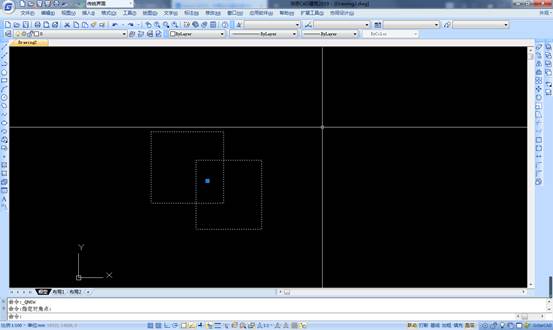
以上就是CAD绘图软件中,我们如果想要编辑CAD图形,我们在CAD编辑图形时,可以通过不同的操作来实现。今天就介绍这么多了。安装浩辰CAD软件试试吧。更多CAD教程技巧,可关注浩辰CAD官网进行查看。
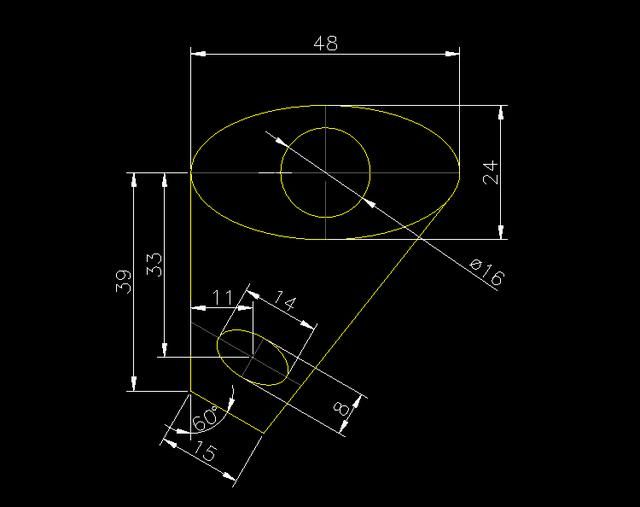
2019-11-14

2019-10-11
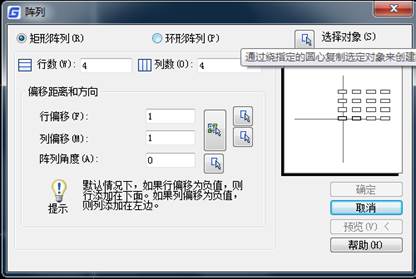
2019-08-07
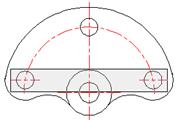
2019-08-07

2019-06-04

2024-04-25

2024-04-25

2024-04-25

2024-04-23

2024-04-23

2024-04-22

2024-04-22
